透過有線LAN(USB-LAN)連線到網路
設定透過市售USB-LAN轉換器將相機連線到網路的設定值。

- (A)相機
-
- 如需瞭解USB Type-C端子的位置,請參閱相機的“說明指南”。
- (B)USB-LAN轉換器(另售)
-
- 使用Type-C USB-LAN轉換器。
我們建議您使用Gigabit乙太網路轉接器。不過,Sony不保證所有產品的運作。
- 使用Type-C USB-LAN轉換器。
- (C)LAN電纜(另售)
-
- 請使用具有高屏蔽效能的類別5e或較高遮蔽式雙絞線(STP)電纜。
- (D)路由器(另售)
- MENU→
 (網路)→[有線LAN]→要使用的設定。
(網路)→[有線LAN]→要使用的設定。
選單項目詳細資訊
-
 IP地址設定:
IP地址設定: - 選取是否自動或手動設定有線LAN的IP地址。([自動]/[手動])。
- 顯示有線LAN資訊:
- 顯示本相機的有線LAN資訊,例如MAC地址或IP地址。
- IP地址 :
- 如果您已將[
 IP地址設定]設定為[手動],請輸入固定的地址。
IP地址設定]設定為[手動],請輸入固定的地址。 - 子網路遮罩 /預設閘道/主要DNS伺服器/次要DNS伺服器:
- 如果您已將[
 IP地址設定]設定為[手動],請根據您的網路環境,輸入每個地址。
IP地址設定]設定為[手動],請根據您的網路環境,輸入每個地址。
提示
- 如需如何使用軟體鍵盤輸入的詳細資訊,請參閱相機的“說明指南”。
若要顯示MAC位址的QR Code
- 您可以將本相機的MAC位址匯入智慧型手機。請用下列方法其中之一,將QR Code顯示在螢幕上,然後使用Transfer & Tagging add-on智慧型手機應用程式讀取QR Code。
- 相機電源關閉時,請按
 (播放)按鈕將相機電源打開。
(播放)按鈕將相機電源打開。 - 按下[顯示有線LAN資訊]畫面上的
 (刪除)按鈕。
(刪除)按鈕。
有關如何使用Transfer & Tagging add-on讀取QR Code的詳細資訊,請參閱下列支援網頁。
https://support.d-imaging.sony.co.jp/app/transfer/l/macaddress/index.php
Transfer & Tagging add-on只在某些國家或地區可用。
- 相機電源關閉時,請按